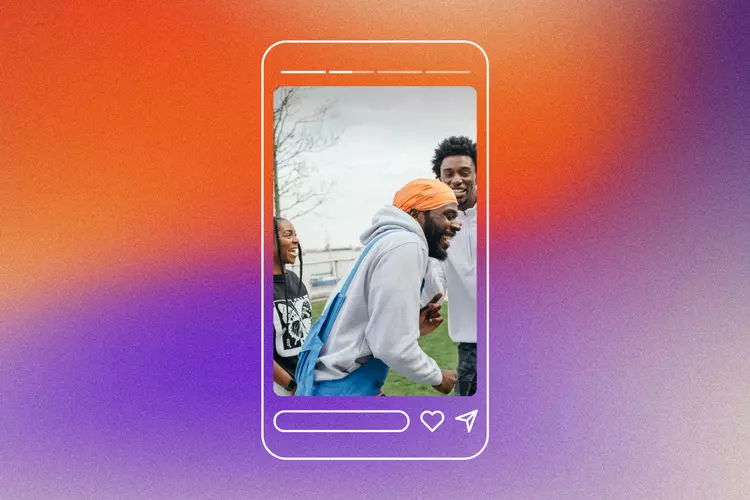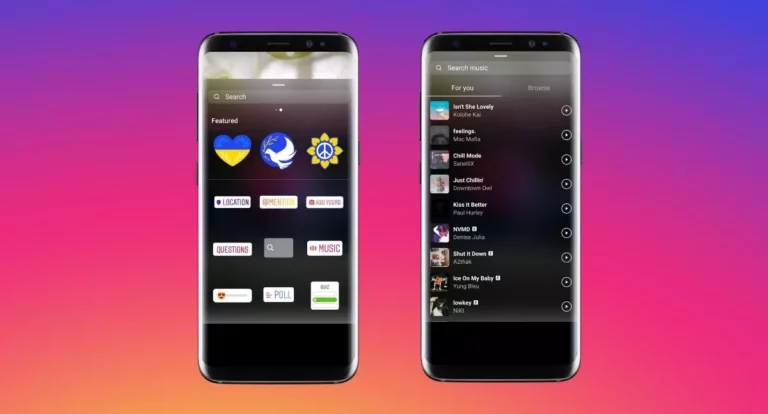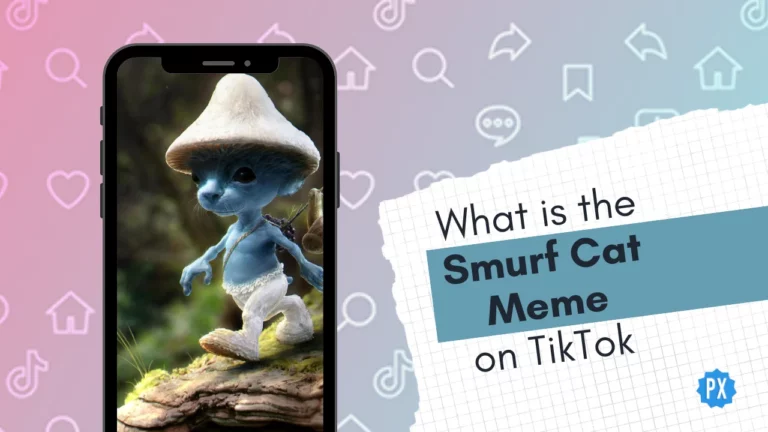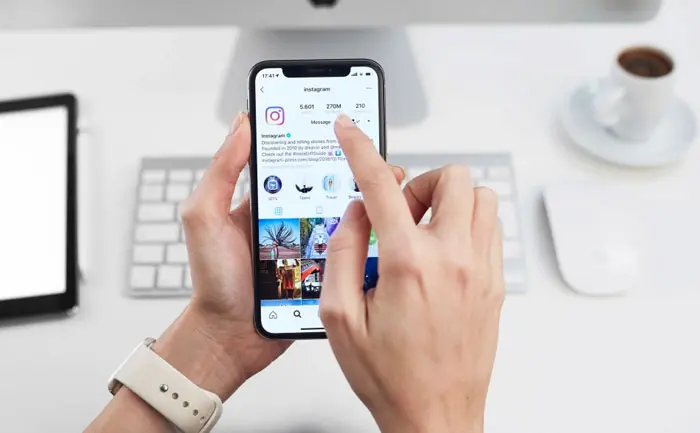YouTube посмотреть позже не работает? Вот как это исправить! {100% работает}
Вы не можете найти видео, которое недавно добавили в плейлист «Посмотреть позже» на YouTube, и не можете добавить к нему больше видео? Если вы столкнулись с этой проблемой на YouTube, эта статья для вас. Я расскажу вам, как исправить YouTube посмотреть позже не работает в этой статье. Так что давай!
YouTube – универсальное место для развлечений для людей всех возрастов. Он имеет множество удобных функций, таких как «Смотреть позже», что делает его лучшим выбором для каждого. Если у вас нет времени смотреть видео, которое вам интересно, просто добавьте его в «Посмотреть позже» и смотрите в удобное для вас время. Но в последние несколько дней эти удобные функции, включая историю просмотров, не работают. Некоторые пользователи даже жалуются на звук на YouTube.
Итак, без лишних слов, давайте перейдем к статье и узнаем, как исправить, что YouTube «Смотреть позже» не работает. Зачем тогда ждать? Давай начнем!
Причины, по которым YouTube «Смотреть позже» не работает

Если YouTube «Смотреть позже» у вас не работает и в результате вы не можете добавлять в него больше видео, возможны следующие причины:
- Плохое подключение к Интернету.
- Баг или глюк.
- Накопил файлы кеша.
- Расширение, которое вы используете, мешает работе этой функции.
- Некоторые проблемы с браузером, который вы используете.
Как исправить, что YouTube «Смотреть позже» не работает?

Теперь, когда вы знаете, почему функция «Посмотреть позже» на YouTube не работает, давайте рассмотрим исправления, которые помогут вам решить эту проблему. Учитывая причины, изложенные выше, я придумал эти исправления, которые решат проблему за вас. Так что попробуйте эти исправления прямо сейчас и устраните проблему, из-за которой функция «Смотреть позже» не работает на YouTube.
1. Исправьте, что YouTube Watch Later не работает, проверив подключение к Интернету.

Если функция YouTube «Посмотреть позже» у вас не работает, сначала проверьте подключение к Интернету. Из-за плохого подключения к Интернету функция «Смотреть позже» может не работать. Поэтому вам следует проверить скорость вашего интернета с помощью онлайн-инструмента, такого как Speedtest. Если при проверке вы обнаружите, что у вас низкая скорость интернета, рассмотрите возможность подключения к стабильной сети.
2. Исправьте, что YouTube Watch Later не работает, перезапустив приложение YouTube.

Если с подключением к Интернету все в порядке, перезапустите приложение YouTube, обновите его и устраните проблему, из-за которой функция «Смотреть позже» не работает. Часто незначительные сбои могут привести к такой проблеме. И обновление вашего приложения, перезапустив его после закрытия фоновых приложений, исправит это.
3. Исправьте неработающий просмотр YouTube позже, очистив кеш браузера и файлы cookie.

Если перезапуск приложения не решил проблему, попробуйте очистить файлы кэша приложения. Во многих случаях накопленный кеш также может служить препятствием, в результате чего YouTube «Смотреть позже» не работает. Поэтому было бы лучше, если бы вы подумали об очистке файлов кэша, чтобы решить проблему.
Чтобы очистить кеш YouTube, выполните действия, указанные ниже:
Шаг 1: Идти к Настройки.
Шаг 2: Найдите Программы вариант.
Шаг 3: Нажать на Программы Управление.
Шаг 4: Искать YouTube.
Шаг 5: Нажмите на него и перейдите к хранилище.
Шаг 6: Выбирать Очистить данные.
Шаг 7: Теперь нажмите на Очистить кэш.
И с этим вы закончили! Вот как вы можете очистить файлы кэша на своем устройстве и исправить ситуацию, когда YouTube «Смотреть позже» не работает.
4. Исправьте, как YouTube Watch Later не работает, выйдя из приложения и войдя в него.

Если очистка кеша приложения не решила проблему, выйдите из своей учетной записи и снова войдите в систему через некоторое время. Во многих случаях это простое упражнение по выходу из системы и входу в систему устраняет такие проблемы, как неработающая функция «Смотреть позже» на YouTube.
Чтобы выйти из своей учетной записи, выполните действия, указанные ниже:
Шаг 1: Открой YouTube приложение на вашем телефоне.
Шаг 2: Нажмите на свой изображение профиля в правом верхнем углу.
Шаг 3: Коснитесь своего Имя учетной записи.
Шаг 4: Нажмите на Управление учетными записями вариант.
Шаг 5: Нажмите на аккаунт, из которого вы хотите выйти из.
Шаг 6: Нажать на Удалить учетную запись.
И с этим вы закончили! Вот как вы можете выйти из своей учетной записи YouTube. Теперь подождите некоторое время и повторно войдите в свою учетную запись.
5. Исправьте, что YouTube Watch Later не работает, отключив расширения, если вы их используете.

Если вы использовали расширения, такие как блокировщики рекламы или загрузчики видео с YouTube, отключите их на некоторое время при доступе к функции «Смотреть позже» на YouTube. Часто эти расширения мешают работе функций приложения и приводят к таким проблемам. Поэтому рассмотрите возможность их отключения и проверьте, решит ли это проблему. А если да, то удалите расширение, если оно не нужно.
6. Исправьте, как YouTube Watch Later не работает, попробовав другой браузер

Если это не помогло, попробуйте использовать другой браузер для доступа к YouTube. Если вы используете Chrome, переключитесь на Firefox, Microsoft Edge и т. д. Если вы можете легко получить доступ к плейлисту «Посмотреть позже» в других браузерах, это означает, что проблема в основном браузере.
7. Исправлена ошибка, из-за которой YouTube «Смотреть позже» не работал. К Обращение в службу поддержки YouTube
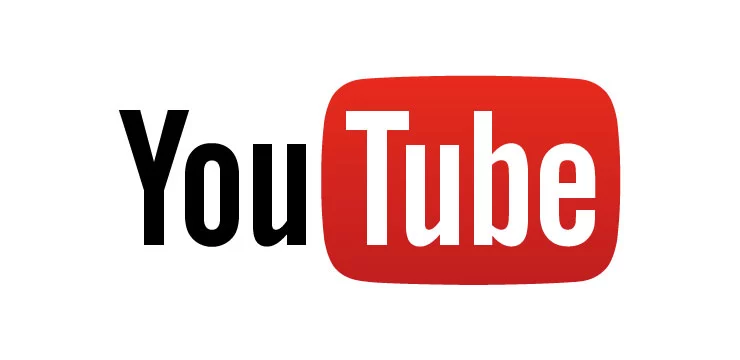
Если даже после выполнения всех вышеперечисленных исправлений проблема с функцией «Посмотреть позже» не устранена, обратитесь в службу поддержки YouTube. Чтобы связаться со службой поддержки YouTube, выполните действия, указанные ниже:
Шаг 1: Открой YouTube приложение на вашем устройстве.
Шаг 2: Коснитесь своего изображение профиля в правом верхнем углу.
Шаг 3: Выбирать Помощь и обратная связь.
Шаг 4: Нажать на Нужна дополнительная помощь? Вариант.
Шаг 5: Выбирать Связаться с нами.
Шаг 6: Следовать инструкции на экране чтобы пообщаться со службой поддержки YouTube.
И с этим вы закончили! Вот как вы можете связаться со службой поддержки YouTube и обратиться за помощью.
Подведение итогов
На этом я подхожу к концу этого блога, и я надеюсь, что теперь вы знаете, как исправить YouTube Смотреть позже не работает. Так что попробуйте исправления, упомянутые в статье выше, и устраните проблему, когда функция «Смотреть позже» не работает. И да, по любым дополнительным вопросам, связанным с YouTube, вы можете прокомментировать в разделе комментариев ниже.
Итак, ребята, на сегодня все. Заботиться! И продолжайте посещать наш веб-сайт Path of EX, чтобы узнать больше о таких запросах, связанных с социальными сетями, играми и технологиями. До свидания! Пока!
Часто задаваемые вопросы
1. Почему мой YouTube «Посмотреть позже» не работает?
Если YouTube «Смотреть позже» у вас не работает, возможны следующие причины:
1. Плохое интернет-соединение.
2. Баг или глюк.
3. Навалены файлы кеша.
4. Используемое вами расширение мешает работе этой функции.
5. Некоторые проблемы с используемым вами браузером.
2. Есть ли ограничения на YouTube «Посмотреть позже»?
Да, плейлист YouTube «Посмотреть позже» имеет ограничение в 5000 видео, которые вы можете сохранить в этом плейлисте.
3. Куда пропал YouTube Watch Later?
Чтобы получить доступ к плейлисту «Посмотреть позже», выполните следующие действия:
1. Откройте приложение YouTube на вашем телефоне.
2. Нажмите на Библиотека значок в правом нижнем углу.
3. Под Плейлистыкран Посмотреть позже.